Dalam dunia teknologi, pasti kamu sudah nggak asing lagi dengan berbagai jenis file arsip. Biasanya, format arsip paling umum yang sering kamu temui adalah ZIP atau RAR. Kedua format ini memang sudah sangat populer karena praktis untuk mengompres banyak file menjadi satu folder yang lebih ringkas dan mudah dibagikan.
Tapi, tahukah kamu kalau selain ZIP dan RAR, ada juga format arsip lain yang tidak kalah penting, yaitu ISO? Format ISO sering dianggap sedikit lebih ‘spesial’ karena memang biasanya digunakan untuk kebutuhan yang lebih besar dan lebih teknis. Kalau kamu pernah mengunduh file installer sistem operasi Windows, game PC berukuran besar, atau software tertentu, pasti pernah melihat file berekstensi .iso.
Apa Sih File ISO Itu?

Buat kamu yang masih belum tahu, file ISO pada dasarnya adalah salinan persis dari isi sebuah CD, DVD, atau Blu-ray dalam bentuk file tunggal. Jadi, bisa dibilang ISO adalah ‘image’ atau gambaran utuh dari disk fisik. Ini mempermudah banyak orang untuk mendistribusikan file installer tanpa perlu repot membakar (burn) ke CD atau DVD fisik.
Masalahnya, sebagian orang sering bingung cara membuka file ISO. Padahal sebenarnya ada cara yang lebih praktis tanpa perlu aplikasi tambahan. Yup! Kamu bisa pakai aplikasi WinRAR, yang mungkin sudah lama terinstal di laptop atau PC kamu.
Kenapa WinRAR?
Buat kamu yang belum tahu, WinRAR adalah aplikasi kompresi file yang super populer. Hampir semua orang yang sering mengunduh file dari internet pasti pernah menggunakan WinRAR. Biasanya sih buat ekstrak file RAR atau ZIP. Tapi ternyata, WinRAR juga mendukung format lain, termasuk ISO. Jadi kamu nggak perlu install software tambahan yang ribet hanya untuk membuka file ISO.
Dengan WinRAR, kamu bisa melihat isi file ISO, mengekstrak file di dalamnya, dan menggunakannya seperti file normal lainnya. Ini sangat membantu kalau kamu cuma butuh beberapa file di dalam ISO, tanpa perlu mount ke virtual drive atau burn ke DVD.
Kapan Kamu Butuh Membuka File ISO dengan WinRAR?
Mungkin kamu bertanya-tanya, “Kenapa nggak langsung burn aja ke DVD atau pakai aplikasi virtual drive?” Jawabannya tergantung kebutuhan.
Kalau kamu hanya butuh melihat isi file ISO, menyalin file tertentu di dalamnya, atau ingin memeriksa struktur file installer, pakai WinRAR jelas lebih praktis. Kamu nggak perlu membuang disk kosong, nggak perlu ribet setting virtual drive, dan pastinya lebih hemat waktu.
Contoh kasusnya:
- Kamu download file ISO game PC, tapi hanya butuh crack atau file installer tertentu.
- Kamu mau cek isi ISO installer sistem operasi sebelum membuat bootable USB.
- Kamu mau menyimpan file penting dari ISO ke hard disk eksternal.
Dengan WinRAR, semua bisa kamu lakukan hanya dengan beberapa klik.
Langkah-Langkah Membuka File ISO Menggunakan WinRAR
Oke, sekarang kita masuk ke bagian praktisnya. Caranya simpel banget dan bisa kamu lakukan hanya dalam beberapa menit. Yuk, ikuti langkah-langkah berikut:
1. Pastikan Kamu Sudah Menginstal WinRAR
Langkah pertama yang paling penting tentu saja memastikan WinRAR sudah terinstal di PC atau laptop kamu. Kalau belum punya, kamu bisa download WinRAR versi terbaru langsung dari situs resminya. Proses instalasinya juga cepat dan nggak ribet.
2. Cari File ISO yang Mau Dibuka
Setelah WinRAR terinstal, buka File Explorer atau File Manager di laptop kamu. Cari file ISO yang mau kamu buka. Biasanya file ISO punya ikon khas berupa CD atau DVD, tergantung software apa yang sudah terintegrasi di laptop kamu.
3. Klik Kanan dan Pilih “Open with WinRAR”
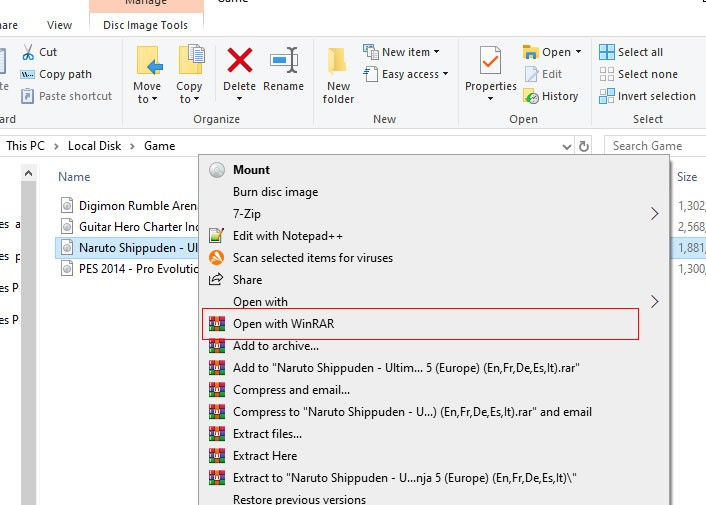
Kalau sudah ketemu, klik kanan pada file ISO tersebut. Nanti akan muncul beberapa opsi. Pilih opsi “Open with WinRAR”. Kalau kamu tidak melihat opsi ini, kamu bisa pilih “Open with” lalu cari WinRAR secara manual.
Dengan begini, file ISO akan langsung terbuka di jendela WinRAR. Di sini kamu bisa melihat seluruh isi file, folder, dan struktur di dalam ISO tersebut.
4. Ekstrak File yang Dibutuhkan
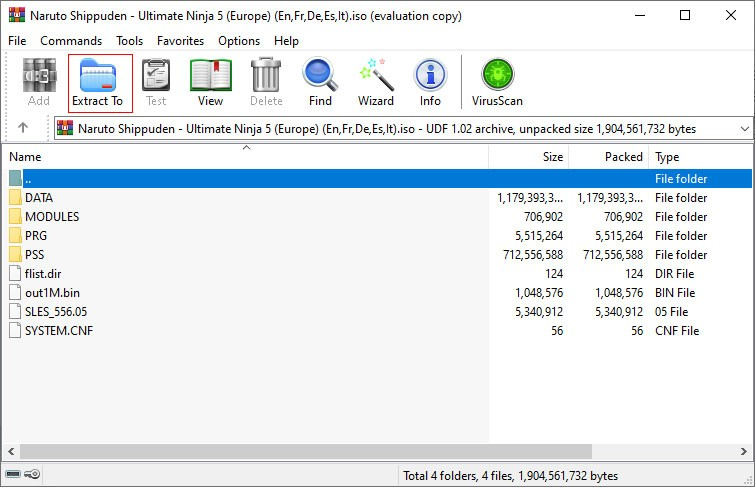
Setelah isi file ISO terbuka di jendela WinRAR, kamu bisa pilih file mana yang mau kamu ekstrak. Caranya tinggal klik tombol “Extract To” di menu bagian atas.
Kemudian pilih lokasi penyimpanan di hard disk atau folder tujuan di laptop kamu. Misalnya mau taruh di Desktop atau folder Downloads, tinggal pilih saja sesuai keinginan.
5. Klik OK dan Selesai!
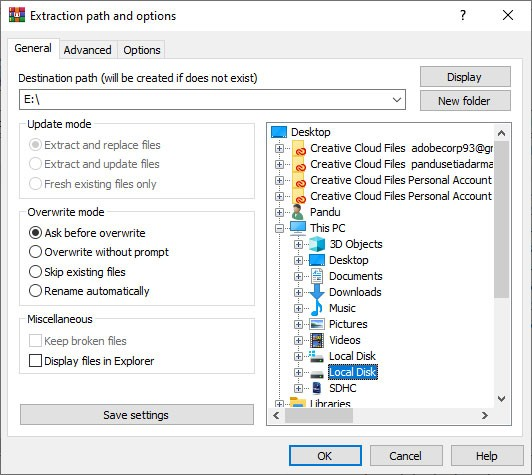
Terakhir, klik tombol OK dan biarkan WinRAR bekerja mengekstrak file ISO kamu. Proses ini cepat atau lambatnya tergantung dari ukuran file ISO dan kecepatan laptop kamu. Kalau file ISO berukuran besar, pastikan ruang penyimpanan kamu masih cukup, ya!
Kalau sudah selesai, kamu bisa langsung membuka hasil ekstraknya seperti membuka folder biasa. Mudah banget, kan?
Tips Agar Membuka File ISO Lebih Praktis
Supaya ke depannya lebih praktis, kamu juga bisa mengatur integrasi format file di WinRAR. Jadi, setiap kali kamu klik file ISO, opsi untuk membuka dengan WinRAR akan langsung muncul tanpa perlu cari-cari lagi.
Caranya:
- Buka aplikasi WinRAR.
- Klik Options > Settings > pilih tab Integration.
- Beri centang pada format ISO.
- Klik OK untuk menyimpan pengaturan.
Dengan pengaturan ini, file ISO akan otomatis terhubung dengan WinRAR. Praktis banget buat kamu yang sering berurusan dengan file installer, game, atau sistem operasi dalam format ISO.
Nah, sekarang kamu nggak bingung lagi kan cara membuka file ISO tanpa ribet? Cukup gunakan aplikasi WinRAR yang sudah familiar di laptop kamu. Nggak perlu software tambahan, nggak perlu virtual drive, dan nggak perlu buang-buang DVD kosong.
Semoga panduan ini bermanfaat buat kamu yang sering berkutat dengan file berformat ISO. Kalau kamu punya pertanyaan seputar tips komputer lainnya, jangan ragu untuk bertanya.
Terus pantau situs ini untuk tips lainnya. Salam semagat. Selamat mencoba, semoga berhasil!

Leave a Reply